[OpenWrt] 使用 Tailscale + AdGuardHome 架設個人 VPN 網域
Tailscale 簡介
Tailscale 是一款基於 WireGuard 技術的點對點虛擬私人網路 (VPN) 解決方案。與傳統的 VPN 不同,Tailscale 的設計目的是簡化網路配置和安全性管理,無需繁瑣的防火牆設置或是專業的網路知識。它透過 Tailscale 提供的控制伺服器自動處理網路節點之間的連線協商,無需使用者具備 Public IP。Tailscale 支援多種作業系統和設備,包括 Linux、Windows、macOS、iOS、Android 等,並且可以輕鬆應對現代網路環境中的 NAT 穿透問題。
有關 Tailscale 運作原理的介紹,可以參考官方的說明
為何選擇 Tailscale
由於我目前的網路環境,我的 openwrt 拿到的 WAN IP 是第四台的 private IP,然後再透過他們的 NAT 出去,無法直接拿到一個 public IP 連接到 Internet,因此如果使用 DDNS + Wireguard 的解決方案的話還需要請第四台廠商幫我開 port forwarding。因為我不希望更改租屋處的網路設定,因此選擇了 Tailscale 作為解決方案。Tailscale 的好處在於它可以透過其伺服器自動協商並建立 VPN 網域,不需要準備一個 Public IP。
在 OpenWrt 上安裝 Tailscale
在 OpenWrt 的官方 wiki 上有一篇教學文章,是使用 opkg 上面已經打包好的 package 安裝 Tailscale, 但我抓下來發現 opkg 上提供的 tailscale 版本為 1.32,而我安裝的當下 tailscale 已經出到 1.74 版了,且官方有警告 1.32 版本存在安全性問題,因此我後來決定不透過 opkg 安裝 Tailscale
如果你也跟我一樣先前已經透過 opkg 安裝舊版本的 tailscale 了,則可以透過
opkg remove tailscale先將舊版 tailscale 移除 移除後系統仍會殘留兩個 binary:/usr/bin/tailscale以及/usr/sbin/tailscaled,必須要將這兩個 binary 刪除或是稍候直接用從官網下載的 binary 覆蓋過去,這樣系統才不會殘留不同版本的 tailscale
1. Install Tailscale from static binary
其實官方有提供一鍵安裝的 script,但似乎只支援他有列出的 Linux distro, 我在 OpenWrt 上 script 無法判別我的 OS, 因此我選擇直接下載官方打包的 static binary 自行安裝.
從 這裡 可以下載到官方最新的 release,根據你的裝置的 CPU 架構選擇對應的 binary 即可,由於我的裝置是 Raspberry Pi 4, 因此要下載 arm64 版本;如果懶得自己下載也可以用 adyanth/openwrt-tailscale-enabler, 已經有人幫忙打包好需要的東西了,照著 readme 做就可以了
從官方載點下載下來解壓縮後可以看到以下的檔案結構:
tailscale_1.74.1_arm64
├── systemd
| ├── tailscaled.defaults
| └── tailscaled.service
├── tailscale
└── tailscaled
可以看到最核心的兩個執行檔 tailscale & tailscaled, 將 tailscale 放至 /usr/bin, tailscaled 放至 /usr/sbin 即可。
至於 systemd 資料夾裡面的 script, 因為 OpenWrt 本身並不支援 systemd,所以不可用
接下來,啟動 tailscale daemon
/etc/init.d/tailscale start
順便設定 init.d 讓 tailscale 在開機時自動啟動服務
/etc/init.d/tailscale enable
2. Firewall setting on OpenWrt
將 OpenWrt 連上 Tailscale 之前,可以先將防火牆設定好,一樣參考 OpenWrt 的官方文件即可
a. 創建 tailscale 介面
登入 LuCI -> Network -> Interfaces → Add new interface,創建一個 tailscale 的 interface, 協定 (Protocol) 選擇 Unmanaged, 裝置 (Device) 選擇 tailscale0
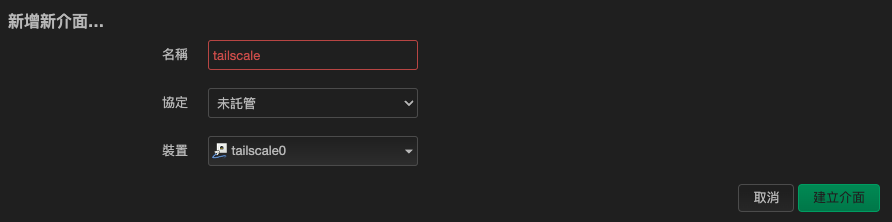
並且在 interface 的 firewall 設定中,創建並選擇 tailscale 這個 firewall zone
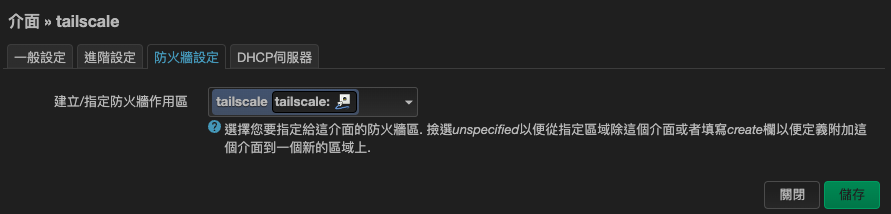
b. 修改 init.d script
根據 OpenWrt 的官方教學說明,為了讓 Tailscale 正常運行,並為 tailscale0 介面分配 IP,需要修改 init.d 腳本。
在腳本中加入以下這一行
procd_append_param command --tun tailscale0
這是因為若未添加此行,防火牆配置將無法生效,導致其他裝置無法成功訪問 OpenWrt 的 LAN。
修改後的 init.d 腳本如下
#!/bin/sh /etc/rc.common
# Copyright 2020 Google LLC.
# Copyright (C) 2021 CZ.NIC z.s.p.o. (https://www.nic.cz/)
# SPDX-License-Identifier: Apache-2.0
USE_PROCD=1
START=80
start_service() {
local state_file
local port
local std_err std_out
config_load tailscale
config_get_bool std_out "settings" log_stdout 1
config_get_bool std_err "settings" log_stderr 1
config_get port "settings" port 41641
config_get state_file "settings" state_file /etc/tailscale/tailscaled.state
/usr/sbin/tailscaled --cleanup
procd_open_instance
procd_set_param command /usr/sbin/tailscaled
# Set the port to listen on for incoming VPN packets.
# Remote nodes will automatically be informed about the new port number,
# but you might want to configure this in order to set external firewall
# settings.
procd_append_param command --port "$port"
procd_append_param command --state "$state_file"
# work around from https://openwrt.org/docs/guide-user/services/vpn/tailscale/start
procd_append_param command --tun tailscale0
procd_set_param respawn
procd_set_param stdout "$std_out"
procd_set_param stderr "$std_err"
procd_close_instance
}
stop_service() {
/usr/sbin/tailscaled --cleanup
}
改完記得將 daemon 重啟
/etc/init.d/tailscale restart
c. Firewall 設定
首先按照 Tailscale 的 Set up a subnet router Enable ip forwarding
接著在 LuCI -> Network -> Firewall -> Zones -> Add, 按照以下設定防火牆
Name: tailscale
Input: ACCEPT
Output: ACCEPT
Forward: ACCEPT
Masquerading: on
MSS Clamping: on
Covered networks: tailscale
Allow forward to destination zones: LAN + WAN (若有需要將 OpenWrt 設為 Exit node 才需要加入 WAN)
Allow forward from source zones: LAN
3. Connect to Tailscale
上述設定都完成後,就可以使用以下指令連上 Tailscale 了
tailscale up --netfilter-mode=off --accept-dns=false --advertise-routes=10.10.0.0/24 --accept-routes --advertise-exit-node
參數說明:
--netfilter-mode=off: 自己管理 firewall--accept-dns=false: 由於我的 OpenWrt 有使用 AdGuardHome 作為我的 DNS server,因此使用此參數避免 Tailscale 更改我的 OpenWrt 的 DNS 設定--advertise-routes: 啟用 Tailscale 的 Subnet routes 功能,這樣連上我的 Tailscale network 的裝置都可以存取位於 OpenWrt 內的 LAN 裝置,可以透過這種方式來把我的 self-hosted 服務提供到 VPN 上--accept-routes: 如果有其他裝置 expose 了他自己的 Subnet routes, 開啟此選項可以讓此裝置連上其他裝置的 Subnet routes--advertise-exit-node: 將我的 OpenWrt 作為一個網路出口節點,這樣如果人不在台灣就可以有一個跳板可以跳回台灣上網
完整的 tailscale up 參數說明可以參考 官方說明
4. Tailscale admin console 設定
Raspberry Pi 成功連上 Tailscale 後,還需至 Tailscale 的 admin console 設定 Subnet routes & DNS
a. 啟用 Subnet routes & Exit Node
首先按照官方的 enable-subnet-routes-from-the-admin-console 和 allow-the-exit-node-from-the-admin-console 啟用 Subnet routes 以及 Exit node 功能
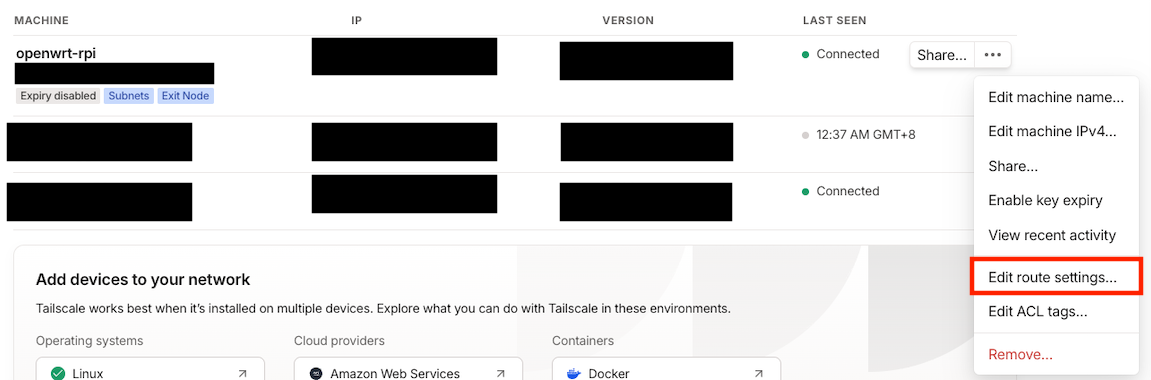
b. DNS Configuration in Tailscale
去 Tailscale 的 Admin console 的 DNS 頁面,將自架的 DNS server 的 IP address 加入 Nameservers 設定,並打開 Override local DNS 選項,這樣就會強制讓連上 Tailscale network 的裝置都使用我自架的 DNS server
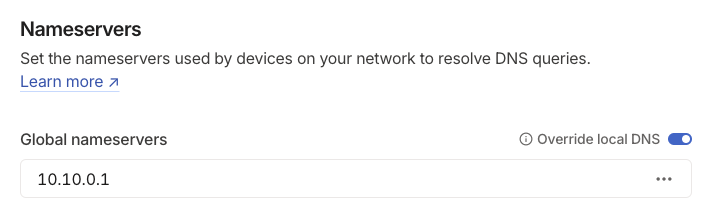
這邊可以注意到由於前面已經有把 LAN 的網段透過 Subnet routes expose 給 Tailscale network 了,所以這邊可以直接將 DNS 的 server IP 直接設為 LAN IP,且 AdGuardHome 也不需要額外去 Listen tailscale0 interface 即可正常提供 DNS 服務。
Reference
評論由 Disqus